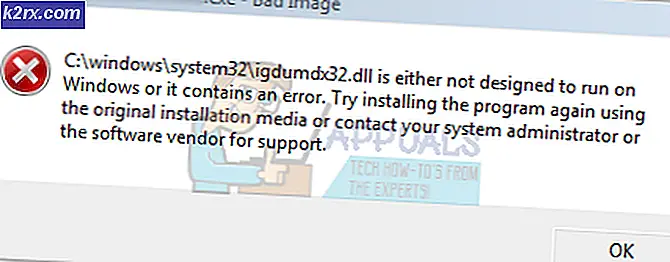Moto X Nasıl Oynanır?
Moto X oyun 2015'in üçüncü çeyreğinde piyasaya sürülen bir orta menzilli android akıllı telefon, bir f / 2.0 lens ile 1080p kayıt özelliği olan bir 21MP arka kamera ile geliyor, ön atıcı bir 5MP sensörü sunuyor, Ekran, Full HD ekranlı 5.5 inçlik bir işlemci, 128 GB'a kadar ulaşan mikro SD kart yuvasından genişletilebilen, 16 veya 32 gb dahili depolama alanına sahip, 1, 7 GHz snapdragon 615 yonga seti ile birlikte geliyor. Moto X Play'in bataryası, sadece 30 dakikada% 0'dan% 50'ye varan hızlı şarjı destekleyen dev 3630mAh'lık bir bataryadır. Moto X oyunu, daha fazla özgürlüğü hak eden harika bir telefon, size sadece bunu köklendirerek nasıl vereceğinizi göstereceğiz.
Telefonunuzu köklendirmek, kendinize yönetici erişimi sağlamak anlamına gelir; bu, en üst düzey bir özgürlüktür, köklendirme sonrasında, özel kurtarma işlemlerinizi kullanarak yedekleme yapmak, Xposed modülleri kullanarak arayüzünüzü ve işlevselliğinizi özelleştirmek ve bunlarla sınırlı olmamak üzere, telefonunuzla istediğiniz her şeyi yapabilirsiniz. ama en az değil, tamamen özelleştirilmiş ROM'lar. Lütfen bu süreçte tüm verilerin kaybedileceğini unutmayın, bu nedenle verilerinizin herhangi bir yedeğini dizüstü veya google hesabınıza alın.
Cihazınızın tanınacağından emin olmak için, bilgisayarınıza indirebileceğiniz Motorola usb sürücüleri yüklemeniz gerekir; buradan indirebilirsiniz.
Ön koşul:
- İnternet ve USB bağlantı noktasına sahip bir dizüstü bilgisayar / PC.
- USB kablosu.
- Telefonunuz iyi dolu.
Aşama 1: İndir ADB (Android Hata Ayıklama Köprüsü)
ADB telefonunuzla PC'niz arasında bir bağlantıdır, PC'nizin telefonunuza bazı nesnelerin yapmasını sağlar. Öncelikle indirdikten sonra PC sisteminiz için adb kurulumunu indirmeniz gerekiyor İndirilen adb-setup.exe dosyasını sağ tıklatarak çalıştırdıktan sonra yönetici olarak çalıştırın, bir komut penceresi açıldığında Y veya Evet tuşuna basıp ADB ve fastboot tuşlarına basın. tekrar AD veya ADB sistemini kurmak isteyip istemediğiniz sorulduğunda tekrar Y veya evet, sürücüleri yüklemek ve kurulumu bitirmek için birkaç saniye beklemek istendiğinde tekrar.
Aşama 2: Bootloader'ın kilidini açın
Telefonunuzda ADB hata ayıklama modunu etkinleştirmeniz gerekecek, buna Ayarlar -> Aygıt Hakkında'ya gidip birkaç (yaklaşık 7) kez yapı numarasına dokunarak erişilebilir, bir geliştirici olduğunuzu belirttikten sonra bir geliştiriciye geri dönersiniz ayarlar menüsüne girin ve Geliştirici Seçenekleri'ne erişin ve ardından ADB Hata Ayıklamayı Etkinleştirin .
PRO TIP: Sorun bilgisayarınız veya dizüstü bilgisayar / dizüstü bilgisayar ile yapılmışsa, depoları tarayabilen ve bozuk ve eksik dosyaları değiştirebilen Reimage Plus Yazılımı'nı kullanmayı denemeniz gerekir. Bu, çoğu durumda, sorunun sistem bozulmasından kaynaklandığı yerlerde çalışır. Reimage Plus'ı tıklayarak buraya tıklayarak indirebilirsiniz.Telefonunuzu kapatın ve sonra hızlı mod moduna geri getirin, birkaç saniye boyunca Ses Seviyesi Aşağı ve güç düğmesini basılı tutun, bir USB kablosu kullanarak telefonunuzu PC'nize takın ve ardından CMD için başlat menüsünüzde arama yapın ve dosyayı açın. Komut satırında fastboot oem get_unlock_data yazın . Komut isteminde bir metin dizisi göreceksiniz, bu metin dizesini not defterine kopyalayın ve tüm boşlukları kaldırın (bir satır gibi görünür, boşluk bırakmayın). Bir kez bittiğinde, Motorola önyükleyici kilidini açmak web sitesine gidin, önyükleme yükleyicinizin kilidini açmanın sorunlara yol açabileceğini belirten bir uyarı sayfası göreceksiniz (garanti için göndermeniz gerekiyorsa her zaman önyükleme yükleyicisini yeniden çalıştırabileceğinizden endişe etmeyin)., sonraki tuşa basın ve google + 'yı kullanarak giriş yapın (ya da bir Motorola hesabınız varsa), talimatları izleyerek daha önce kopyaladığınız metinleri yapıştırmanız ve boşlukları temizlemeniz istenecektir, yapıştırın ve ekrandaki talimatları izleyin. .
İşlem tamamlandığında, e-posta adresinizde bir kilit açma anahtarı alacaksınız, bu anahtarı not alın. Şimdi komut satırında bu hızlı bağlantıyı yazın, kilidini buraya yazın, önyükleyicinin kilidini açmasını bekleyin ve sonra yeniden başlatmayı yeniden başlatıp cihazınızı yeniden başlatın.
3. Aşama: Flash Özel Kurtarma
Kurtarma, sistem görüntülerini, fabrika ayarlarına ve diğerlerini geri yüklemenize olanak tanıyan her telefondaki bir yazılımdır, ancak stok kurtarması sınırlıdır, bu yüzden özelleştirilmiş bir şeye ihtiyacımız vardır. Önyükleme yükleyicinizin kilidini açtıktan sonra, ADB hata ayıklamasını yeniden etkinleştirmeniz gerekebilir. Telefonunuzda ('Unlocking boot loader title') sonra kalın kılavuz çizgisini takip ediniz. Bu TWRP kurtarma programını buradan (en son sürümü indirin) bilgisayarınıza indirmeli ve masaüstünüzdeki bir klasöre kaydetmeli, ardından telefonunuzu kapatmalı ve sesi kısma ve güç düğmelerini bir arada tutarak hızlı önyükleme moduna geçirmelisiniz. Telefonunuzu bir PC'ye bağlayın ve başlangıç menüsünde twrp kurtarma görüntüsünü indirmiş olduğunuz klasöre 'cmd' kopyalayın. Cmd komut istemini açın, twrp görüntüsünün adını (örneğin 'twrp-lux-2.8.7-r7.img ' ) ekleyin ve 'buraya kopyaladığınız adda ' fastboot flash recovery 'yazın. Enter'a bas. Telefonunuzu yeniden başlatmak için 'fastboot reboot' yazdıktan sonra, özel kurtarma işleminizi telefonunuzda yanıp sönen komut istemini görmelisiniz.
4. Aşama: Telefonunuzu Kök
PC'nize, bu süperSU zip dosyasını buradan indirin ve dosya gezgini ile telefonunuza kopyalayın. Şimdi telefonunuzu PC'nizden çıkarın ve kapatın. Hızlı önyükleme moduna geri dönün (VOL düğmesini basılı tutarak birkaç saniye basılı tutun). Şimdi hızlı önyükleme ekranınızda görünen seçeneklerden kurtarma seçin.
TWRP kurtarma işlemine girdikten sonra, menüden yüklemeye basın ve daha önce cihazınıza kopyaladığınız superSu zip dosyasına gidin, üzerine basın ve flaşı onaylamak için hızlıca kaydırın, yanıp sönmeyi tamamlamak için bekleyin ve cihazınızı yeniden başlatmak için cihazınızı yeniden başlatın. Menü, ardından Sistem. Telefonunuz, superSU uygulama yüklemesiyle köklenmeli, ilk başlatma bazen zaman alabilir, ancak bundan sonra telefonunuz her zamanki gibi düzgün olacaktır.
PRO TIP: Sorun bilgisayarınız veya dizüstü bilgisayar / dizüstü bilgisayar ile yapılmışsa, depoları tarayabilen ve bozuk ve eksik dosyaları değiştirebilen Reimage Plus Yazılımı'nı kullanmayı denemeniz gerekir. Bu, çoğu durumda, sorunun sistem bozulmasından kaynaklandığı yerlerde çalışır. Reimage Plus'ı tıklayarak buraya tıklayarak indirebilirsiniz.